Principaux points à retenir
- L’erreur 524 se produit lorsque le serveur met trop de temps à répondre, ce qui oblige Cloudflare à couper la connexion.
- La surcharge du serveur, les requêtes lentes et les mauvaises configurations en sont la cause. L’optimisation des ressources, les limites PHP et la mise en cache peuvent empêcher cela.
- Les délais d’attente fréquents nuisent aux performances et au référencement, augmentant les taux de rebond, abaissant les classements et réduisant le trafic.
- Pour y remédier, il faut optimiser le serveur, ajuster les limites PHP et configurer les paramètres Cloudflare. Les utilisateurs de Bluehost peuvent suivre les performances via cPanel.
- La prévention des délais d’attente nécessite une maintenance proactive telle que les mises à niveau de l’hébergement, la mise en cache et des audits de performance réguliers.
Introduction
Voir un message d’erreur 524 lorsque vous essayez d’accéder à votre site Web peut être frustrant, surtout si vous ne savez pas ce qui en est la cause. Cette erreur HTTP, généralement associée à Cloudflare, indique une erreur de délai d’expiration du site Web, ce qui signifie que le navigateur Web ou le serveur a mis trop de temps à répondre.
C’est comme si vous appeliez une ligne de service client : si vous êtes mis en attente trop longtemps sans réponse, l’appel se déconnecte automatiquement. De même, lorsque votre serveur met trop de temps à répondre, Cloudflare coupe la connexion, ce qui entraîne l’erreur 524.
Si votre site rencontre fréquemment des erreurs Cloudflare 524, cela peut affecter l’expérience utilisateur, le classement SEO et même les conversions. La bonne nouvelle ? Ce problème peut être résolu en quelques étapes de dépannage.
Dans ce guide, nous allons vous expliquer pourquoi l’erreur 524 se produit, comment la diagnostiquer et des solutions étape par étape pour remettre votre site en ligne rapidement. Qu’il s’agisse d’un problème de serveur, d’un pare-feu mal configuré ou d’un problème lié à l’hébergement, ce guide est là pour vous.
Qu’est-ce que l’erreur 524 ?
Une erreur 524 est un problème de délai d’expiration spécifique à Cloudflare qui se produit lorsque votre serveur met trop de temps à répondre. Cloudflare agit comme un intermédiaire entre votre site web et les visiteurs. Si le serveur n’envoie pas de réponse dans les 100 secondes, Cloudflare arrête d’attendre et coupe la connexion. Cela provoque une erreur de délai d’expiration du site Web en raison d’une limite de temps intégrée.

Comprendre l’erreur de délai d’expiration de Cloudflare 524
Cette erreur ne se produit que sur les sites Web utilisant Cloudflare, car Cloudflare a une limite de temps stricte pour les réponses du serveur, en particulier pour les utilisateurs d’entreprise. Si votre serveur est lent, surchargé ou exécute de longs processus, Cloudflare se déconnecte avant d’obtenir une réponse.
Causes courantes de l’erreur 524 :
- Surcharge du serveur due à un trafic élevé ou à des tâches gourmandes en ressources
- Requêtes de base de données de longue durée retardant les réponses
- Pare-feu ou règles de sécurité bloquant les requêtes Cloudflare
- Problèmes d’hébergement Web entraînant une lenteur des performances du serveur
Quel est l’impact de l’erreur 524 sur les performances du site Web ?
Un site Web lent ou non réactif ne frustre pas seulement les utilisateurs, il peut également nuire à votre entreprise.
- Taux de rebond plus élevés et perte de trafic – Les visiteurs partent lorsqu’un site prend trop de temps à charger, ce qui réduit l’engagement.
- Baisse du classement SEO – Les moteurs de recherche privilégient les sites Web rapides et accessibles. Les temps d’arrêt fréquents affectent les classements.
- Moins de conversions – Une mauvaise expérience utilisateur signifie moins de prospects, de ventes et de visiteurs récurrents.
Si l’erreur 524 perturbe votre site, il est temps de la corriger rapidement. Ensuite, nous allons passer en revue les déclencheurs potentiels de l’erreur 524.
Quelles sont les causes de l’erreur 524 ?
L’erreur 524 n’est pas aléatoire, mais se produit lorsque votre serveur met trop de temps à répondre, ce qui entraîne l’interruption de la connexion par Cloudflare. Cela peut être dû à une surcharge du serveur, à des limitations de Cloudflare ou à une mauvaise configuration du site Web. Comprenons les causes en détail ci-dessous –
1. Problèmes liés au serveur
Si votre plan d’hébergement n’est pas assez puissant pour gérer les demandes, votre serveur d’hébergement peut expirer avant de répondre. Les causes courantes sont les suivantes :
- Ressources serveur surchargées – Une utilisation élevée du processeur ou de la RAM ralentit les temps de réponse
- Trop de requêtes simultanées – Les pics de trafic dépassent les limites d’hébergement.
- Requêtes de base de données lentes : les requêtes volumineuses et non optimisées retardent les réponses
Chez Bluehost, nous proposons des plans d’hébergement évolutifs conçus pour gérer le trafic croissant et les demandes de ressources. La mise à niveau vers un VPS ou un plan d’hébergement dédié garantit le bon fonctionnement de votre site Web sans délai d’attente.
2. Causes liées à Cloudflare
Cloudflare n’attend que 100 secondes pour une réponse avant de couper la demande. Si votre serveur prend plus de temps, l’erreur 524 s’affiche. Ce problème peut être causé par divers facteurs spécifiques à Cloudflare qui perturbent le fonctionnement normal du site Web.
- Délai d’expiration de Cloudflare – Les plans Free et Pro ont une date limite stricte
- Problèmes de limitation de débit – Trop de requêtes peuvent déclencher des abandons automatiques
- Paramètres Cloudflare incorrects – Des serveurs d’origine mal configurés peuvent bloquer les réponses
L’utilisation de l’offre d’entreprise de Cloudflare ou l’optimisation de la vitesse de votre serveur peut vous aider à réduire ces délais d’expiration.
3. Problèmes de configuration de WordPress et du site Web
Parfois, le problème ne vient pas de votre serveur, mais de la configuration de votre site. Certains paramètres WordPress et fonctionnalités gourmandes en ressources peuvent ralentir les réponses, ce qui entraîne l’erreur 524. Vous trouverez ci-dessous les problèmes courants liés au site qui peuvent déclencher des délais d’expiration.
- Plugins non optimisés – Certains plugins mettent une charge excessive sur le serveur
- Scripts PHP de longue durée – Les scripts dont l’exécution prend trop de temps retardent les réponses du serveur, déclenchant le délai d’expiration de 100 secondes de Cloudflare. Les coupables courants incluent les requêtes de base de données lourdes et les tâches d’arrière-plan.
- Trop de demandes d’API externes – Les appels fréquents à des services tiers (comme les passerelles de paiement ou les outils d’analyse) ralentissent les temps de réponse, ce qui augmente le risque de délais d’expiration.
Si votre site fonctionne sur l’hébergement WordPress Bluehost, vous bénéficiez de performances plus rapides, d’une mise en cache intégrée et d’une évolutivité des ressources, réduisant ainsi le risque d’erreur 524.
Comment corriger l’erreur 524 (Guide de dépannage étape par étape)
Si vous voyez l’erreur 524, cela signifie que le serveur de votre fournisseur d’hébergement met trop de temps à répondre. Pour y remédier, il faut vérifier la charge de votre serveur, optimiser votre base de données et modifier les paramètres de Cloudflare. Si ce problème persiste, vous pouvez rencontrer un code d’erreur 524. Suivez ces étapes pour que votre site fonctionne à nouveau correctement.
1. Vérifiez l’utilisation des ressources de votre serveur
Un serveur lent ou surchargé est l’une des causes les plus courantes de l’erreur 524. Lorsque le serveur est soumis à une forte charge, il ne parvient pas à traiter rapidement les demandes, ce qui entraîne l’expiration du délai d’attente de Cloudflare avant de recevoir une réponse.
Comment surveiller la charge du serveur dans Bluehost cPanel
- Utilisez le tableau de bord d’utilisation des ressources de Bluehost – Cet outil vous aide à suivre l’utilisation du processeur, de la RAM et des E/S du disque (entrée/sortie), montrant les performances du serveur en temps réel.
- Recherchez les pics élevés qui pourraient ralentir votre site : si l’utilisation de vos ressources atteint fréquemment sa limite, votre serveur a peut-être du mal à gérer le trafic ou les processus d’arrière-plan.
- Identifier les processus gourmands en ressources : la surveillance des tâches ou des applications qui consomment le plus de ressources vous permet de les optimiser ou de les mettre à niveau.
En surveillant régulièrement la charge de votre serveur, vous pouvez détecter et résoudre les problèmes de performances avant qu’ils n’entraînent des délais d’expiration.
Correction d’une charge de serveur élevée
Si votre serveur a du mal à suivre le trafic ou à traiter les demandes, voici quelques moyens de réduire la charge et d’éviter les délais d’attente :
- Redémarrez votre serveur web (Apache/Nginx) pour actualiser les ressources – Le redémarrage de votre serveur élimine les goulets d’étranglement temporaires et améliore les temps de réponse.
- Passez à un VPS ou à un hébergement dédié si votre site est devenu trop grand pour l’hébergement partagé – Un site Web en pleine croissance a besoin de plus de puissance de traitement, de mémoire et de bande passante pour fonctionner correctement. Le VPS ou Dedicated Hosting fournit des ressources dédiées, réduisant ainsi les risques de ralentissements et de délais d’expiration.
- Activez la mise en cache LiteSpeed et mettez en œuvre un CDN pour réduire la charge du serveur – La mise en cache stocke les éléments statiques du site Web pour un chargement plus rapide, tandis qu’un réseau de diffusion de contenu (CDN) distribue le contenu sur plusieurs serveurs, réduisant ainsi la pression sur votre serveur d’hébergement principal.
En mettant en œuvre ces solutions, vous pouvez améliorer les performances de votre site web, réduire les temps de réponse des serveurs et éviter les délais d’attente de Cloudflare.
2. Optimisez les performances de votre base de données
Une base de données lente peut retarder les réponses du serveur, ce qui entraîne l’erreur 524 lorsque la limite de délai d’expiration de 100 secondes de Cloudflare est dépassée. Des requêtes non optimisées, des requêtes excessives et des structures de base de données inefficaces peuvent mettre à rude épreuve les ressources de votre serveur et ralentir les performances.
Identification des requêtes MySQL lentes
La détection et l’optimisation des requêtes de base de données lentes sont cruciales pour améliorer les temps de réponse et éviter la surcharge du serveur.
- Utilisez phpMyAdmin ou MySQL slow query log pour trouver les requêtes de base de données retardées – Ces outils aident à identifier les requêtes qui prennent trop de temps à exécuter, ce qui vous permet de résoudre les problèmes de performance.
- Recherchez des requêtes obsolètes ou des requêtes lourdes qui ralentissent les performances : les requêtes qui récupèrent des ensembles de données volumineux, utilisent des jointures inefficaces ou ne disposent pas d’une indexation appropriée peuvent augmenter la charge de la base de données et ralentir les performances du site.
- Surveillez les temps d’exécution des requêtes : le suivi des temps de réponse aux requêtes permet d’identifier les zones problématiques dans la structure de votre base de données.
La surveillance et l’optimisation régulières des requêtes dans les bases de données garantissent des temps de réponse plus rapides et une amélioration des performances globales du site Web.
Résolution des problèmes de base de données
- Exécuter des requêtes d’optimisation pour nettoyer les données inutiles
- Passez à MariaDB pour une vitesse et des performances améliorées
- Activer la mise en cache des objets avec Redis ou Memcached pour réduire la charge de la base de données
3. Augmenter les limites d’exécution de PHP
Lorsque l’exécution des scripts PHP prend trop de temps, ils peuvent retarder les réponses du serveur, ce qui entraîne un délai d’expiration de 100 secondes pour Cloudflare. Cela se produit lorsque des processus lourds tels que les téléchargements de fichiers volumineux, les migrations de bases de données ou les tâches en arrière-plan durent plus longtemps que prévu. L’optimisation de l’exécution des scripts et l’augmentation des limites PHP peuvent aider à prévenir ces délais d’expiration.
L’optimisation des limites d’exécution PHP permet à votre serveur de gérer des processus de longue durée sans dépasser les restrictions de délai d’expiration de Cloudflare.
- Augmenter la max_execution_time et la memory_limit dans cPanel – L’extension du temps d’exécution et de l’allocation de mémoire permet d’exécuter des scripts plus longs sans être interrompus de force.
- Modifiez php.ini, .htaccess ou wp-config.php pour permettre une exécution de script plus longue – L’ajustement de ces paramètres empêche les délais d’expiration PHP et garantit une exécution fluide des scripts pour les tâches gourmandes en ressources.
- Surveillez les temps d’exécution des scripts – La vérification régulière des journaux PHP permet d’identifier et d’optimiser les scripts lents, réduisant ainsi le risque de délais d’expiration.
En ajustant les paramètres d’exécution PHP et en optimisant les scripts, vous améliorez les performances du site, réduisez les délais d’attente et améliorez l’efficacité du serveur, garantissant ainsi une expérience de site Web stable et rapide.
4. Configurez Cloudflare pour éviter les délais d’attente
Cloudflare a une limite stricte de délai d’expiration de 100 secondes sur ses plans Free et Pro, ce qui signifie que toute demande qui prend plus de temps est automatiquement déconnectée. Cela se produit souvent lorsque les serveurs mettent trop de temps à traiter les demandes, ce qui entraîne l’erreur 524. Pour les sites web gérant des tâches de longue durée, l’ajustement des paramètres Cloudflare peut aider à éviter les délais d’expiration.
Ajustement des paramètres de délai d’expiration (pour les utilisateurs d’entreprise)
L’abonnement Enterprise de Cloudflare offre des paramètres de délai d’expiration personnalisés, ce qui permet aux processus de longue durée de se terminer sans interruption.
- Passez à l’offre Enterprise de Cloudflare pour étendre les limites de délai d’expiration – Contrairement aux offres Free et Pro, elle permet aux utilisateurs de personnaliser les seuils de temporisation. Cela garantit un traitement sans problème des demandes plus longues, sans interruption. Il permet d’éviter les délais d’attente pour les tâches gourmandes en ressources, telles que les requêtes de base de données volumineuses ou les scripts complexes.
- Mettez en liste blanche les adresses IP de votre serveur dans les paramètres Cloudflare pour éviter les faux délais d’expiration – L’ajout de l’adresse IP de votre serveur à la liste d’autorisation de Cloudflare garantit que le trafic légitime n’est pas bloqué par erreur, ce qui réduit les risques de délais d’attente inattendus.
- Optimiser les temps de réponse du serveur – Même avec des paramètres de délai d’expiration étendus, l’amélioration des performances du serveur et de la mise en cache permet de traiter les demandes plus rapidement, réduisant ainsi la nécessité de temps d’exécution plus longs.
En ajustant les paramètres de délai d’expiration et en optimisant les réponses des serveurs, les sites web peuvent gérer efficacement les processus étendus sans subir de déconnexions Cloudflare.
5. Identifiez et corrigez les plugins WordPress problématiques
Certains plugins WordPress consomment des ressources serveur excessives, ce qui entraîne des temps de réponse et des délais d’attente plus lents. Les plug-ins lourds peuvent surcharger les requêtes du processeur, de la RAM et de la base de données, ce qui rend difficile pour le serveur de répondre dans le délai d’expiration de 100 secondes fixé par Cloudflare. L’identification et l’optimisation des plug-ins peuvent aider à prévenir l’erreur 524.
Comment les plugins contribuent aux délais d’attente
Tous les plugins ne sont pas optimisés pour les performances. Certains peuvent augmenter considérablement le temps d’exécution, ralentissant le serveur.
- Les plugins de sécurité et de sauvegarde peuvent surcharger le serveur – Les analyses de logiciels malveillants en temps réel, les sauvegardes fréquentes et la surveillance du pare-feu consomment beaucoup de processeur et de mémoire, ce qui entraîne des retards.
- Les plugins obsolètes ou mal codés augmentent le temps d’exécution – Les plugins avec des scripts inefficaces ou des requêtes de base de données non optimisées ralentissent les requêtes, ce qui rend le serveur plus long à répondre.
- Trop de plugins actifs – L’exécution de plusieurs plugins à la fois crée des processus d’arrière-plan inutiles, mettant à rude épreuve les ressources du serveur.
L’audit et l’optimisation réguliers des plugins peuvent aider à maintenir un site Web rapide et stable.
Comment désactiver et déboguer les plugins
Si les plugins provoquent des délais d’expiration, leur dépannage efficace peut restaurer les performances du site Web.
- Désactiver les plugins depuis le tableau de bord WordPress ou via FTP – La désactivation des plugins un par un permet d’identifier le coupable à l’origine des problèmes de performances.
- Utilisez un site de test pour tester les performances des plug-ins sans affecter votre site en ligne – L’exécution de tests dans un environnement de staging garantit que les mises à jour et les suppressions de plug-ins n’interrompent pas votre site Web principal.
- Vérifier l’utilisation des ressources du plugin – Certains tableaux de bord d’hébergement, comme le cPanel de Bluehost, offrent une surveillance des ressources pour détecter les plugins gourmands en CPU ou en mémoire.
En gérant efficacement les plugins, vous pouvez éviter les charges inutiles sur le serveur, réduire les erreurs de délai d’attente et assurer des performances plus rapides du site Web.
6. Contactez l’assistance Bluehost si le problème persiste
Si vous avez essayé toutes les étapes de dépannage et que vous rencontrez toujours l’erreur 524, cela peut indiquer un problème plus profond lié au serveur. Dans de tels cas, contacter le support Bluehost vous assure d’obtenir l’aide d’un expert pour diagnostiquer et résoudre le problème.
Quand contacter l’assistance
Certains problèmes côté serveur nécessitent une intervention professionnelle, en particulier lorsque les correctifs standard ne fonctionnent pas.
- Si votre site connaît des délais d’expiration fréquents malgré les optimisations , les occurrences de l’erreur continue 524 peuvent indiquer des erreurs de configuration du serveur ou des limitations de ressources.
- Lorsque vos journaux d’erreurs montrent des problèmes côté serveur inconnus : les journaux détaillés peuvent révéler des causes spécifiques, telles que des processus défaillants, des délais d’expiration de base de données ou des conflits de pare-feu.
- Si votre site Web a récemment été confronté à une augmentation du trafic ou à des mises à jour majeures – Un pic soudain de trafic, des mises à jour de plugins ou des migrations peuvent avoir entraîné une surcharge du serveur ou des erreurs de configuration.
Comment l’assistance Bluehost peut vous aider
Notre équipe d’assistance experte 24h/24 et 7j/7 est toujours disponible pour vous aider à dépanner et à résoudre les problèmes liés aux serveurs.
- Fournir des détails tels que les journaux d’erreurs, les modifications récentes et les pics de trafic – Le partage d’informations spécifiques nous aide à identifier rapidement la cause profonde du problème.
- Obtenez des solutions personnalisées – Notre équipe peut optimiser les paramètres du serveur, suggérer des mises à niveau de l’hébergement et recommander les meilleures pratiques pour de meilleures performances.
- Assurez un temps d’arrêt minimal – Nous nous efforçons de restaurer rapidement votre site Web, en le gardant rapide, sécurisé et fiable.
Si l’erreur 524 persiste, contactez l’assistance Bluehost. Nos experts sont là pour vous aider à restaurer rapidement les performances de votre site.

En suivant ces étapes, vous résoudrez l’erreur 524 et assurerez le bon fonctionnement de votre site. Grâce à l’hébergement optimisé et à l’assistance experte de Bluehost, vous pouvez vous assurer que votre site Web reste rapide, fiable et sécurisé.
Comment éviter l’erreur 524 à l’avenir ?
Il est important de corriger l’erreur 524, mais il est encore mieux de l’empêcher en premier lieu. En mettant à niveau votre hébergement, en optimisant la mise en cache et en auditant régulièrement les performances, vous pouvez garder votre site rapide, réactif et sans erreur.
1. Passez au bon plan d’hébergement
L’hébergement partagé peut ne pas fournir suffisamment de ressources ou d’applications complexes, ce qui entraîne des problèmes de performances. À mesure que les sites Web se développent, l’augmentation du trafic et les processus complexes exigent davantage de ressources serveur. Si votre site dépasse l’hébergement partagé, il est temps de le mettre à niveau.
- Hébergement VPS – Ressources dédiées pour gérer un trafic élevé et des scripts exigeants
- Hébergement dédié – Contrôle total de votre serveur avec des performances et une sécurité maximales
- Hébergement WordPress optimisé – Conçu pour la vitesse avec une mise en cache et une évolutivité préconfigurées
Avec notre VPS et notre hébergement dédié, votre site Web bénéficie de la puissance et de la stabilité dont il a besoin pour éviter les délais d’expiration.
2. Mettre en œuvre la mise en cache et l’optimisation des performances
Expérience de site Web plus rapide, moins de délais d’attente, ce qui garantit une expérience utilisateur plus fluide et de meilleures performances globales.
Si votre serveur traite chaque requête à partir de zéro, il ralentit et provoque des délais d’expiration. La mise en cache réduit la charge du serveur et accélère le temps de réponse. En mettant en œuvre ces étapes, vous pouvez améliorer les performances de votre site Web et réduire les risques de rencontrer l’erreur 524.
- Activez les règles de cache de Cloudflare pour diffuser plus rapidement du contenu statique
- Utilisez la mise en cache côté serveur avec Nginx ou LiteSpeed pour stocker les données fréquemment consultées
- Optimisez votre base de données et vos scripts pour traiter les requêtes plus efficacement
Chez Bluehost, nous fournissons une mise en cache intégrée et une intégration CDN, garantissant que votre site Web reste rapide et réactif.
3. Auditez régulièrement les performances de votre site web
Soyez proactif dans la surveillance des performances de votre site Web pour détecter et résoudre les problèmes avant qu’ils ne causent des erreurs. Des contrôles réguliers des performances permettent de détecter les ralentissements avant qu’ils ne causent des problèmes. Vous trouverez ci-dessous quelques processus d’audit que vous pouvez suivre-
- Exécutez des tests Google PageSpeed Insights et Lighthouse pour trouver les goulets d’étranglement
- Surveillez les journaux et la disponibilité du serveur avec New Relic pour suivre les scripts lents et les pics de ressources. Assurez-vous que vous disposez des informations d’identification correctes pour l’accès.
- Examinez les performances du plugin et du thème pour éviter une charge excessive du serveur
Grâce à nos outils de surveillance des performances et à l’assistance d’experts, vous pouvez maintenir l’optimisation de votre site web et son efficacité maximale sans erreurs inattendues de Cloudflare 524.
En prenant des mesures proactives aujourd’hui, vous éviterez des temps d’arrêt et des pertes de trafic à l’avenir. Avec les bons hébergements, les bonnes stratégies de mise en cache et des audits de performance réguliers, votre site web sera toujours rapide, stable et prêt à se développer.
Réflexions finales
L’erreur 524 se produit lorsqu’un serveur met trop de temps à répondre, ce qui entraîne l’expiration du délai d’attente de Cloudflare. Pour y remédier, il faut optimiser les performances du serveur, améliorer la mise en cache et s’assurer que votre plan d’hébergement peut gérer votre trafic.
L’optimisation proactive du site Web, y compris des audits de performance réguliers et le choix du bon hébergement, permet d’éviter les délais d’attente futurs. Un serveur rapide et stable assure le bon fonctionnement de votre site Web, garantissant une meilleure expérience utilisateur et un meilleur classement SEO.
Avec le VPS et l’hébergement dédié de Bluehost, vous bénéficiez de plus de puissance, de meilleures performances et de moins d’erreurs de site Web, de sorte que votre site reste rapide et fiable.
Besoin d’une mise à niveau de l’hébergement ? Obtenez Bluehost VPS ou Hébergement Dédié pour un site Web sans délai d’attente !
Foire aux questions
L’erreur 524 est une erreur de délai d’expiration spécifique à Cloudflare, ce qui signifie que le serveur Web d’origine a mis trop de temps à répondre. D’autres erreurs 5xx incluent :
1. 502 Bad Gateway – Le serveur a reçu une réponse non valide.
2. Service 503 indisponible – Le serveur est surchargé ou en maintenance.
3. Délai d’expiration de la passerelle 504 – Le serveur n’a pas répondu dans un délai défini.
Oui, mais cela dépend de la charge du serveur et des optimisations. Vous pouvez:
1. Optimisez les requêtes et les scripts de base de données.
2. Activez la mise en cache et le CDN pour réduire la pression sur le serveur.
3. Surveillez l’utilisation des ressources via le cPanel de Bluehost.
Si les limites de ressources sont atteintes, une mise à niveau vers un VPS ou un hébergement dédié peut être nécessaire.
Cloudflare améliore la vitesse et la sécurité en mettant en cache le contenu statique et en bloquant les menaces. Toutefois, son délai d’expiration de 100 secondes peut provoquer l’erreur 524 si le serveur d’origine est lent. Pour éviter cela :
1. Optimiser les temps de réponse du serveur
2. Utilisez la mise en cache intégrée de Bluehost et l’intégration CDN
Utilisez des outils de surveillance de la disponibilité pour suivre les performances et recevoir des alertes avant que des problèmes ne surviennent :
1. UptimeRobot & Pingdom – Surveillez la disponibilité du site en temps réel
2. New Relic et journaux de serveur – Détectez les scripts lents et les processus gourmands en ressources
3. Configurez des alertes pour les pics de charge du serveur via le tableau de bord de Bluehost
Une surveillance régulière permet une résolution plus rapide des problèmes et moins de temps d’arrêt.
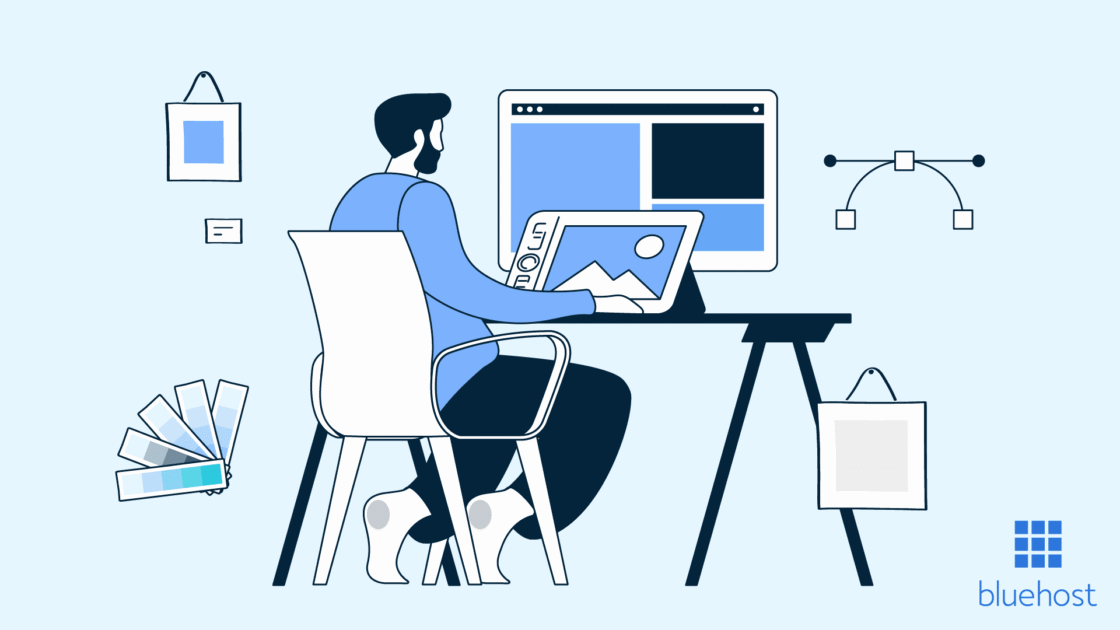

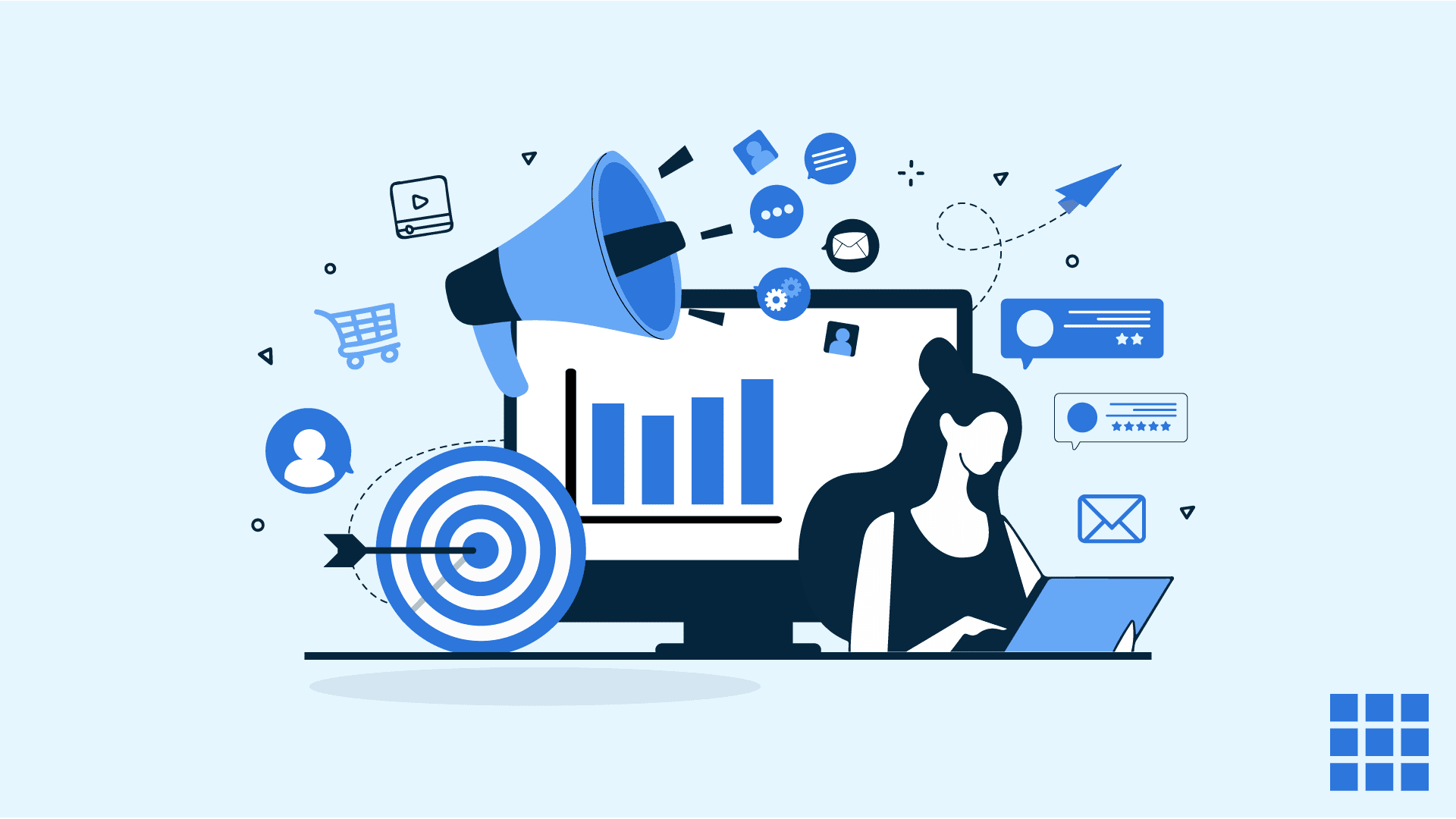
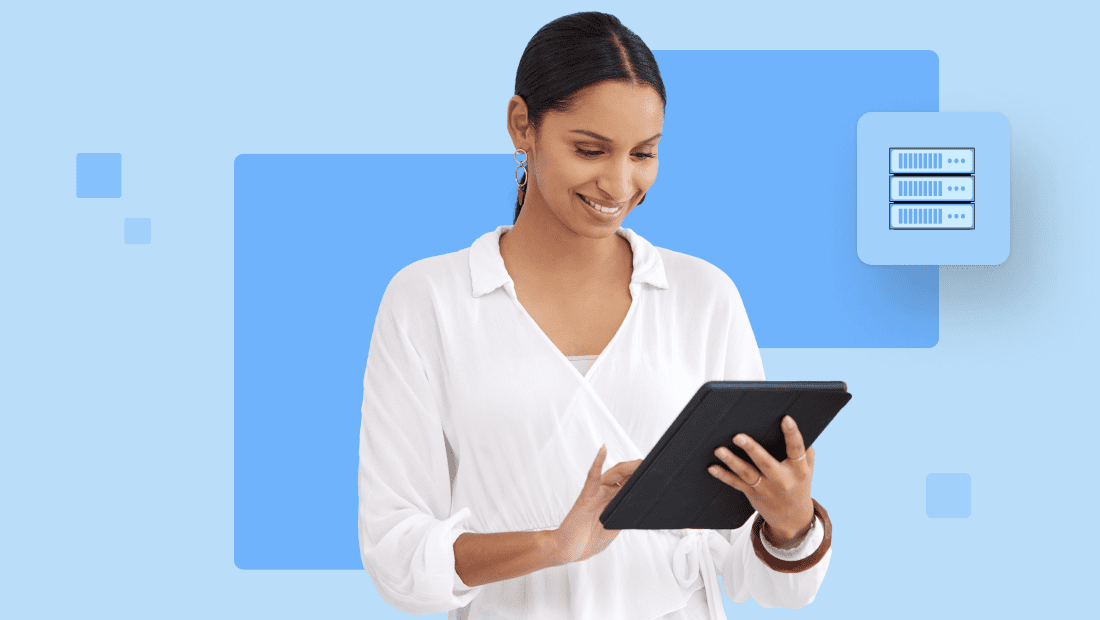
Ecrire un commentaire